 |
|
 |
 |
| |
|
|
 |
● |
省電力モードには対応しておりません。
一定時間経過すると自動で省電力モードになるように設定してある場合は、廃棄処理中に省電力モードにならないように設定を変更してください。 |
| |
|
|
 |
● |
本ソフトウェアはセキュリティUSBメモリーを安全に廃棄するために、データを消去した上で使用不可能な状態にするものです。 |
| |
|
|
| |
● |
廃棄処理をしたUSBメモリーは再利用できません。 |
| |
|
|
 |
● |
本ソフトウェアにより廃棄処理をおこなったセキュリティUSBメモリーは保証期間もしくは保守契約期間に関わらず、廃棄処理実施後の修理・交換対応はお受けいたしかねます。 |
| |
|
|
| |
● |
トレンドマイクロ社製アンチウイルスソフト「Trend Micro USB Security」
および「Trend Micro USB Security for Biz(Ver 1.3以前)」を搭載したセキュリティUSBメモリーに対して廃棄処理をおこなうと、ライセンス期間内であってもその権利が失われます。 |
| |
|
|
| |
● |
廃棄処理をすると、廃棄対象のセキュリティUSBメモリー内のデータは全て消去されます。必要なデータがある場合はバックアップしてください。 |
| |
|
|
| |
● |
本ソフトウェアを入手するために、インターネット接続環境が必要です。
|
| |
|
|
| |
● |
Guest権限ではご利用いただけません。
|
| |
|
|
| |
● |
Windows® XPのユーザー権限ではご利用いただけません。
|
| |
|
|
| |
● |
本ソフトウェアの対応OSと対応USBメモリーが動作するOSは異なる場合があります。ご注意ください。
|
| |
|
|
| |
● |
廃棄対象のUSBメモリーは5本以上接続しないでください。エラーが発生し、廃棄処理を実行できません。 |
| |
|
|
| |
● |
廃棄処理実行中は中断できません。 |
| |
|
|
| |
● |
ED-CCVシリーズを廃棄処理する場合は、[SecureDevice for EasyDisk](SDLauncher.exe)を起動していない状態で廃棄処理してください。 |
| |
|
|
|
|
| |
|
 |
 |
| |
|
|
| |
● |
セキュリティUSBメモリーは最大4本まで同時に廃棄処理できます。 |
 |
|
|
 |
● |
セキュリティUSBメモリーはまだパソコンに接続しないでください。接続した場合はいったんパソコンから取り外してください。 |
| |
|
|
|
|
| |
|
|
| |
1 |
[EDHaiki(.exe)]ファイルをダブルクリックします。 |
| |
|
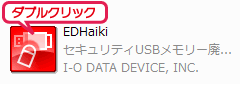 |
| |
|
 |
 |
| |
|
|
 |
● |
Windows 8/7/Vistaでユーザーアカウント制御の画面が表示された場合は、[許可]([はい])をクリックします。 |
| |
|
|
|
|
| |
|
|
| |
2 |
下記の画面が表示されます。 |
| |
|
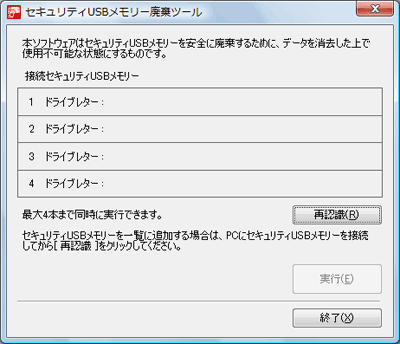 |
| |
|
|
| |
|
廃棄処理したいセキュリティUSBメモリーをパソコンに接続します。
|
| |
|
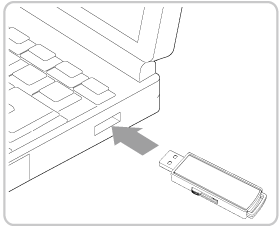 |
| |
|
|
| |
4 |
廃棄処理したい全てのUSBメモリーを接続したら、[再認識]ボタンをクリックします。
⇒パソコンに接続されたセキュリティUSBメモリーを認識します。 |
| |
|
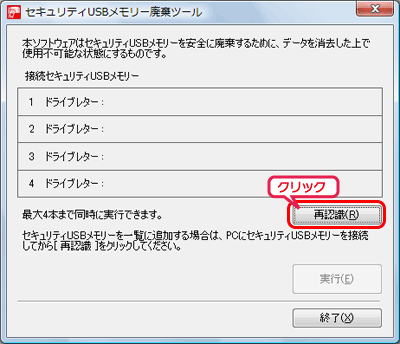 |
| |
|
 |
 |
| |
|
|
 |
● |
廃棄対象のセキュリティUSBメモリーを5本以上接続した場合は、以下のエラー画面が表示されます。
[OK]ボタンをクリックしてエラー画面を閉じ、パソコンからセキュリティUSBメモリーを取り外してください。
最大で4本接続されている状態にして、[再認識]ボタンをクリックしてください。 |
| |
|
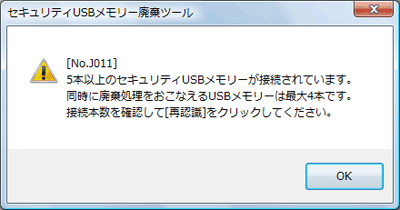 |
| |
|
|
|
|
| |
|
 |
 |
| |
|
|
 |
● |
廃棄対象外のセキュリティUSBメモリーを接続した場合は、[詳細]をクリックすると、エラーメッセージを確認できます。 |
| |
|
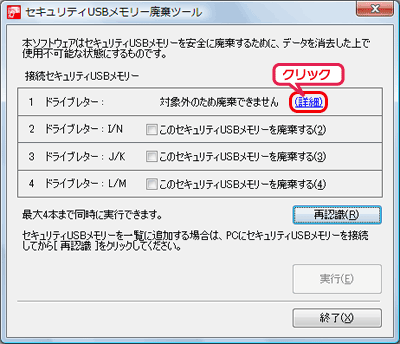 |
| |
|
|
|
|
| |
|
|
| |
5 |
廃棄処理するセキュリティUSBメモリーのチェックボックスにチェックをつけ、[実行]ボタンをクリックします。 |
| |
|
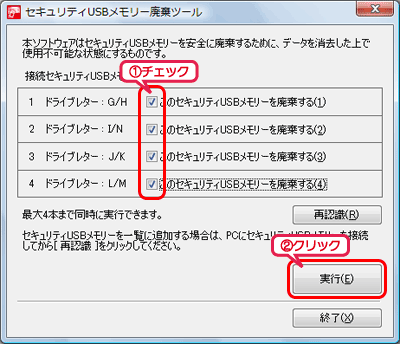 |
| |
|
 |
 |
| |
|
|
 |
● |
認識されたセキュリティUSBメモリーが3本以下の場合は、最大で4本まで追加できます。
廃棄処理したいセキュリティUSBメモリーをパソコンに接続し、[再認識]ボタンをクリックしてください。 |
| |
|
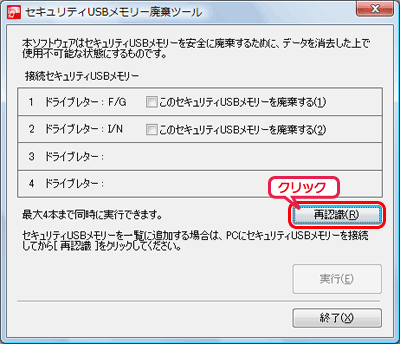 |
| |
|
|
|
|
| |
|
|
| |
6 |
廃棄処理するセキュリティUSBメモリーのアクセスランプが点滅していることを確認します。
チェックボックスにチェックをつけ、[次へ]ボタンをクリックします。 |
| |
|
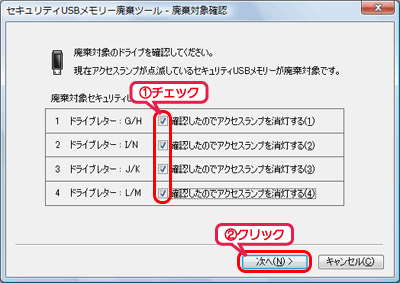 |
| |
|
|
 |
 |
| |
|
|
 |
● |
チェックをつけた2,3秒後にアクセスランプが消灯します。 |
| |
|
|
|
|
| |
|
|
| |
7 |
[データについて]をお読みいただき、同意する場合は[同意する]にチェックをつけ、[次へ]ボタンをクリックします。 |
| |
|
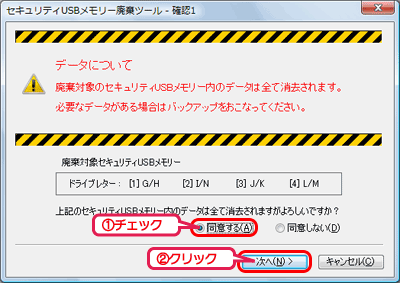 |
| |
|
|
| |
8 |
[修理・交換について]をお読みいただき、同意する場合は[同意する]にチェックをつけ、[次へ]ボタンをクリックします。 |
| |
|
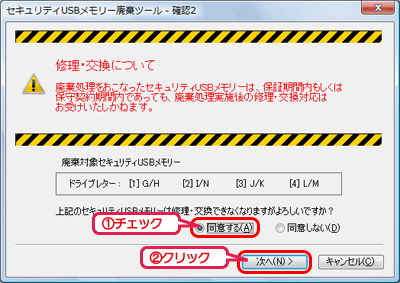 |
| |
|
 |
 |
| |
|
|
 |
● |
TMUSB搭載モデルが廃棄対象に含まれている場合は、下記の画面が表示されます。
注意事項をお読みいただき、同意する場合は[同意する]にチェックをつけ、
[次へ]ボタンをクリックします。
○対象製品
ED-V3シリーズ、ED-V3/Cシリーズ、ED-SV3シリーズ、ED-SV3/Cシリーズ、ED-CCVシリーズ |
| |
|
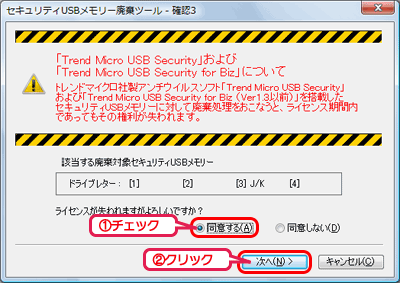 |
| |
|
|
|
|
| |
|
|
| |
9 |
半角・大文字で「HAIKI」と入力し、[実行ボタン]をクリックします。
⇒廃棄処理を実行します。 |
| |
|
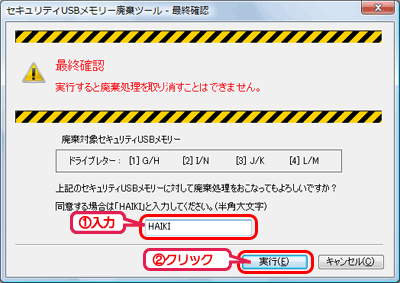 |
| |
|
|
| |
|
 |
 |
| |
|
|
 |
● |
廃棄処理にかかる時間のおよその目安は下記のとおりです。
※ご使用のパソコン環境により処理時間は異なります。 |
| |
|
○4GBのセキュリティUSBメモリーを廃棄処理するとき
|
| |
|
|
| |
● |
廃棄処理の進捗状況が表示されます。 |
| |
|
 |
| |
|
|
|
|
| |
|
|
| |
10 |
廃棄処理が完了したら、[取り外し]ボタンをクリックします。
取り外しの完了画面が表示されるので、[OK]ボタンをクリックし、セキュリティUSBメモリーをパソコンから取り外してください。
セキュリティUSBメモリーが複数ある場合は、同様に取り外しをおこなってください。 |
| |
|
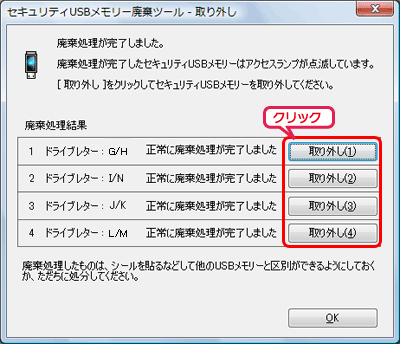 |
| |
|
 |
 |
| |
|
|
 |
● |
[取り外し]ボタンをクリックすると、以下のメッセージが表示されます。
[OK]ボタンをクリックし、そのままセキュリティUSBメモリーをパソコンから取り外してください。
Windowsのタスクトレイの「ハードウェアの安全な取り外し」をおこなう必要はありません。 |
| |
|
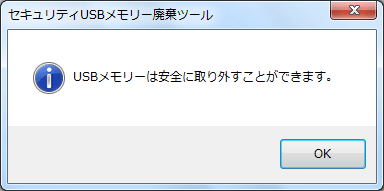 |
| |
|
|
| |
|
※[取り外し]ボタンからのセキュリティUSBメモリーの取り外しに失敗した場合
1)[OK]ボタンをクリックして、取り外し画面を終了します。(初期画面が表示されます。)
2)タスクトレイの[ハードウェアの安全な取り外し]アイコンをクリックし、セキュリティUSBメモリーを取り外してください。 |
| |
|
|
 |
● |
廃棄処理に成功したセキュリティUSBメモリーは、シールを貼るなどして他のUSBメモリーと区別ができるようにしておくか、ただちに処分してください。 |
| |
|
|
|
|
| |
|
 |
 |
| |
|
|
 |
● |
廃棄処理中にエラーが発生したセキュリティUSBメモリーは、[取り外し]ボタンが無効になります。
Windowsのタスクトレイの「ハードウェアの安全な取り外し」から取り外してください。 |
| |
|
|
|
|
| |
|
|
| |
11 |
全てのセキュリティUSBメモリーの取り外しが終了したら、[OK]ボタンをクリックします。 |
| |
|
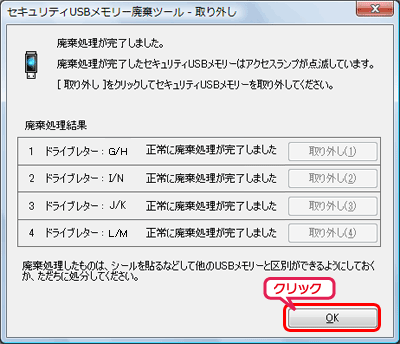 |
| |
|
|
| |
12 |
初期画面が表示されます。
廃棄処理を終了する場合は、[終了]ボタンをクリックして画面を閉じます。 |
| |
|
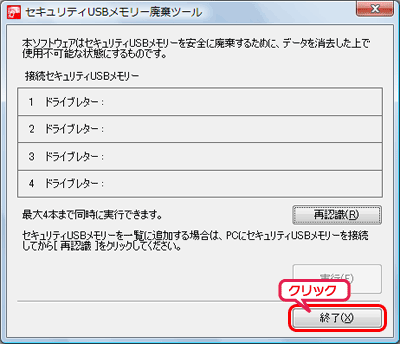 |
| |
|
 |
 |
| |
|
|
 |
● |
続けて廃棄処理をする場合は、画面を閉じずに【手順3】から進めてください。 |
| |
|
|
|
|
| |
|
|
| これで廃棄処理は完了です。 |